パソコンとスマホをUSBケーブルで接続すると、スマホ内部のデータをパソコンで読み込むことができる。iPhoneでは画像と動画ファイルの読み込みしかできないが、Android端末の場合は、本体とメモリーカード内の全データにPCからアクセス可能だ。
<疑問と悩み>
スマホとパソコンをどうやって接続すればいいか、わからない!
⇒⇒パソコンに接続したスマホは、外部ストレージとして認識される
パソコン(Windows)とスマホはケーブルで接続できることは知っていても、具体的な用途を認識している人は多くない。結論をいえば、基本的にケーブル接続は、スマホの内部データをパソコンで読み込むときに利用する。例えば、スマホで撮った写真は、ケーブル接続を利用すれば、パソコンで簡単にバックアップ可能だ。
実際の接続方法だが、まずiPhoneでは事前にパソコンに「iTunes」を導入して、端末の登録を済ませておく必要がある。あとは、パソコンと接続すれば、外部ストレージとして認識される。ただし、読み込めるデータは、画像と動画ファイルのみだ。
一方、Android端末の場合は、USBケーブルでパソコンと接続するだけで、外部ストレージとして認識する。うまく認識しない場合は、端末の設定を開いて「USBの接続タイプ」が「ファイル転送」になっているか確認しよう。なお、Androidでは、iPhoneとは違ってパソコンから本体とメモリーカード内の全データにアクセスできる。たくさんのデータが表示されて混乱してしまうかもしれないが、スマホで撮影した写真や動画は、原則的に「DCIM」フォルダー内に保存されているはずだ。
●とりあえず、USBケーブルで接続可能

エレコム
USB3-AC05NBK
実売価格例:1160円(0.5m)
Android用USBケーブルは、写真のType-C端子が主流。ほかにMicro USBもある。

USBケーブル Type C
USB3-AC05NBK
●iPhoneとパソコンを接続する
まずパソコンに「iTunes」をインストール。次に、パソコンとiPhoneをケーブル接続し、画面の「このコンピュータを信頼しますか?」の表示で「信頼」をタップすれば認識される。
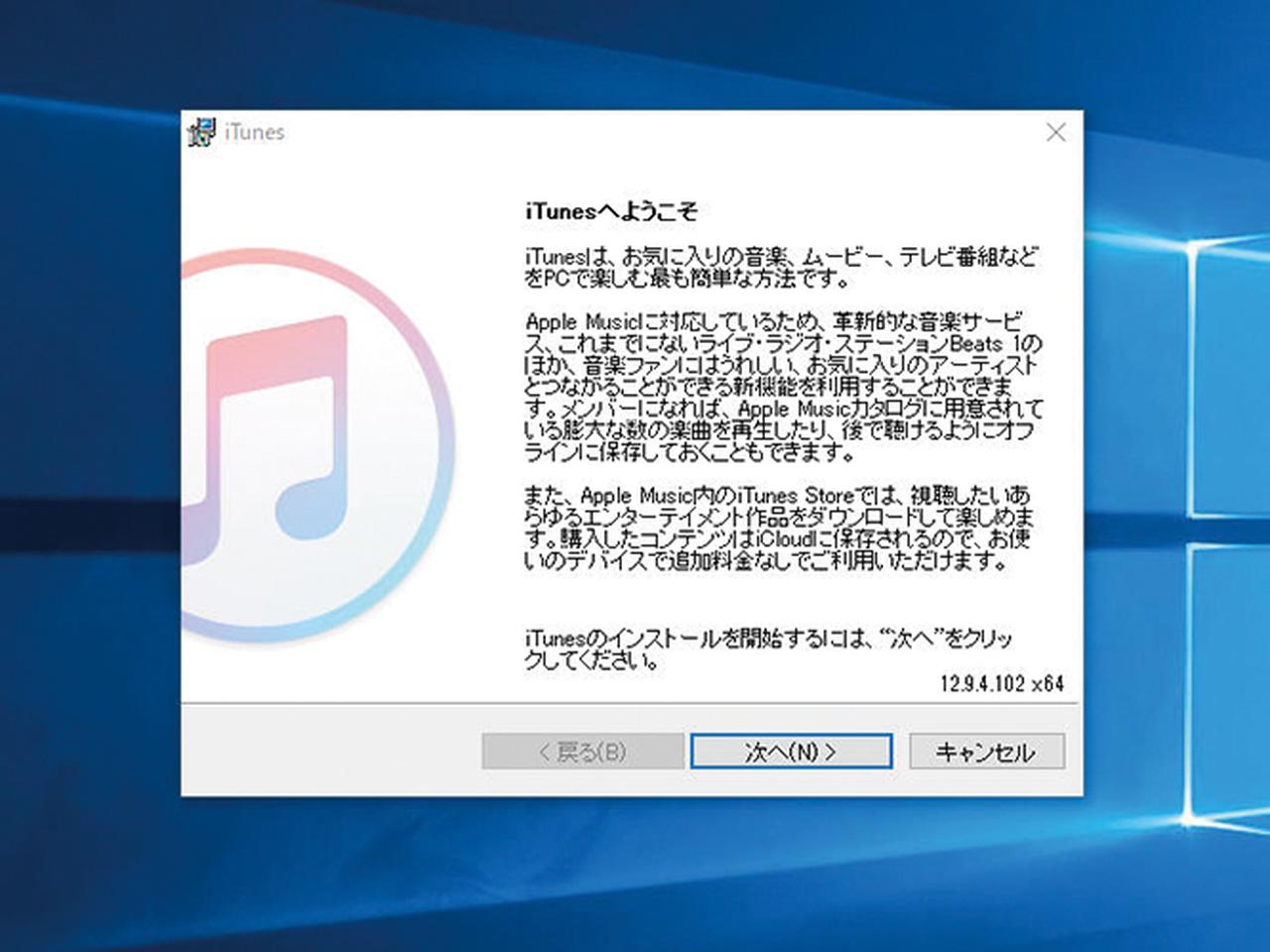
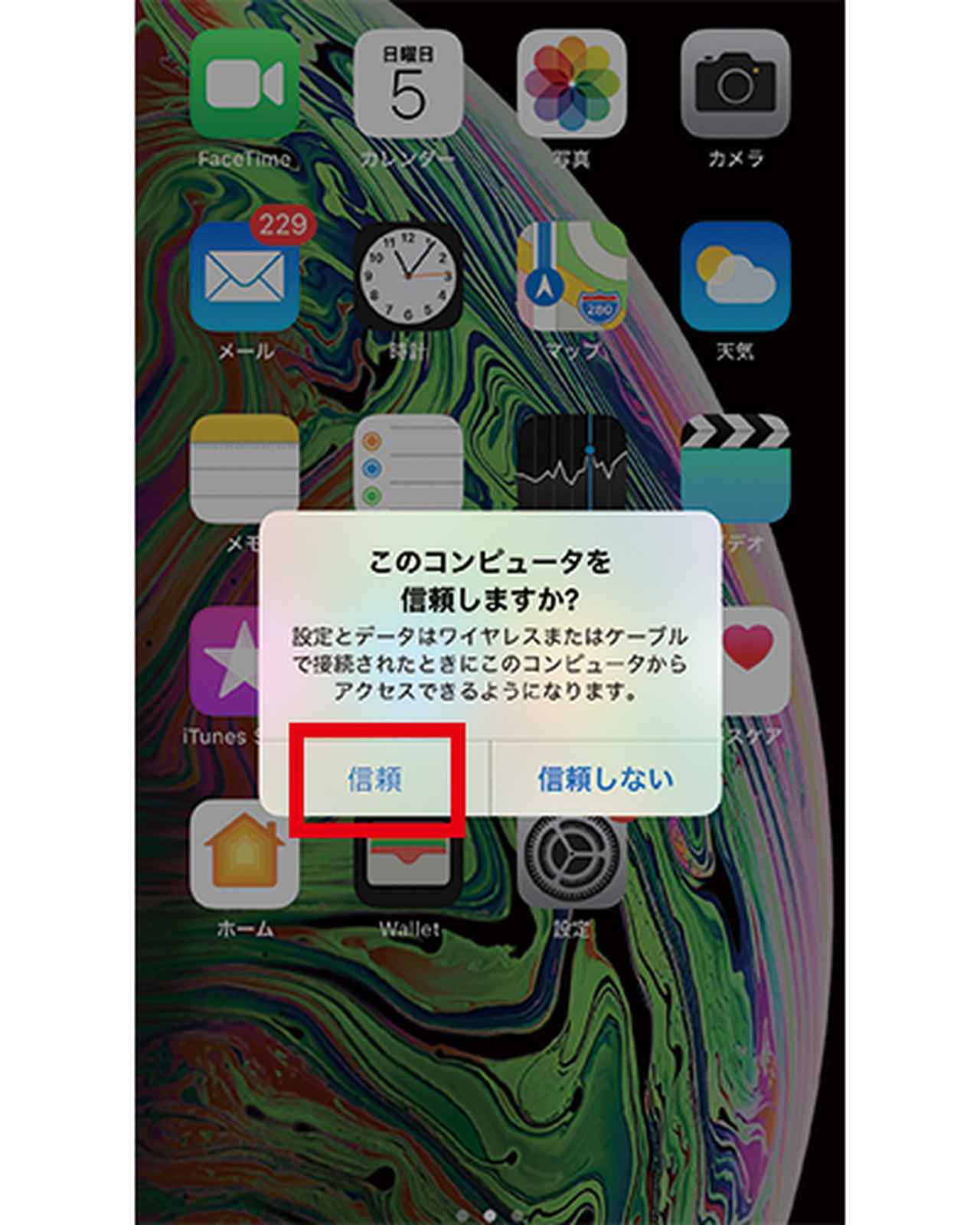
●iPhoneとパソコンを接続する(2)
端末のパスコードを入力すると、接続したiPhoneが外部ストレージとして認識される。iPhone内の画像&動画ファイルは、ドライブ一覧の「~のiPhone」から読み込み可能だ。
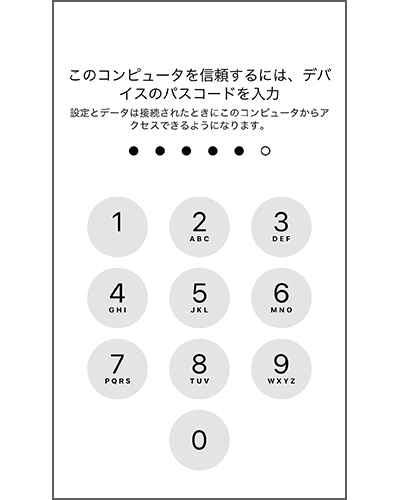
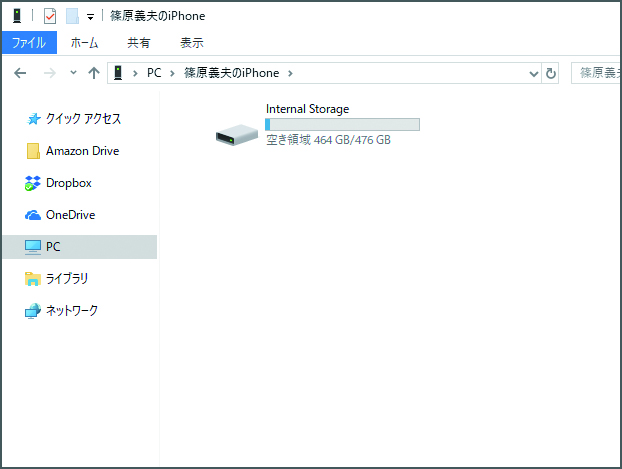
●Android端末とパソコンを接続する
パソコンとAndroid端末をケーブルで接続。画面の「アクセスを許可しますか?」で「許可」をタップすると、Android端末がパソコンの外部ストレージとして認識される。
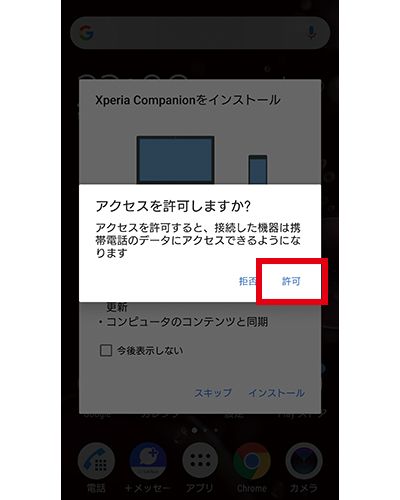
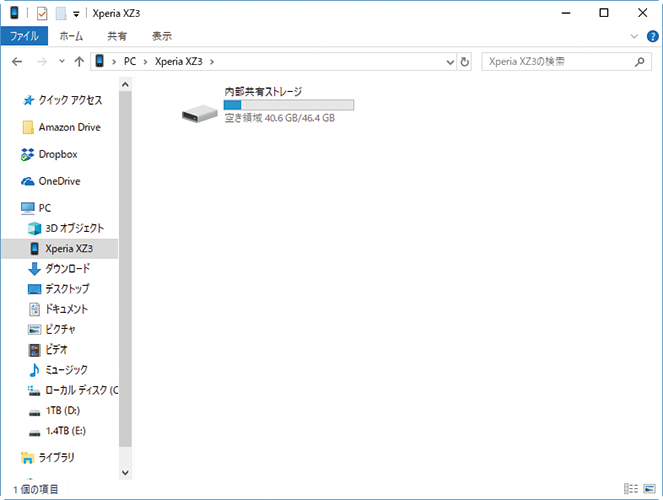
●Android端末とパソコンを接続する(2)
Androidの場合、端末の全データを読み込み可能。なお、外部ストレージとして認識させるには、Android側の設定でUSBの接続タイプを「ファイル転送」にする必要がある。
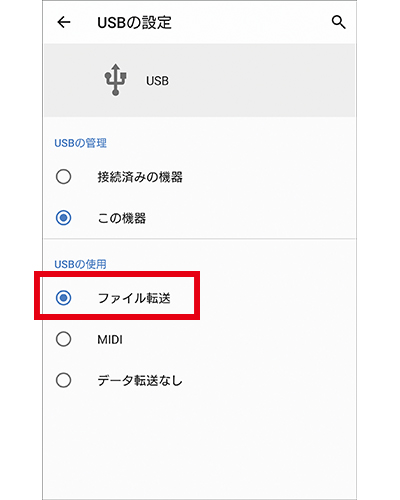
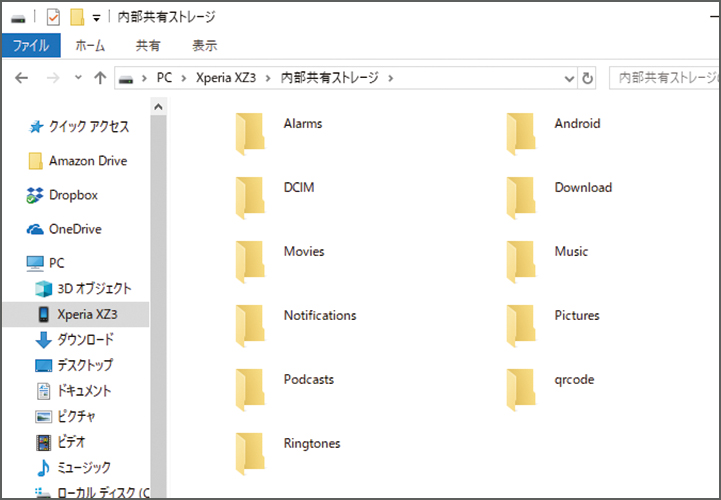
解説/篠原義夫(ガジェットライター)

